腾讯课堂怎么复制课堂账号?腾讯课堂复制课堂账号教程
1、首先,在手机桌面找到【腾讯课堂】,点击进入。打开【我的】页面,点击【设置】选项;
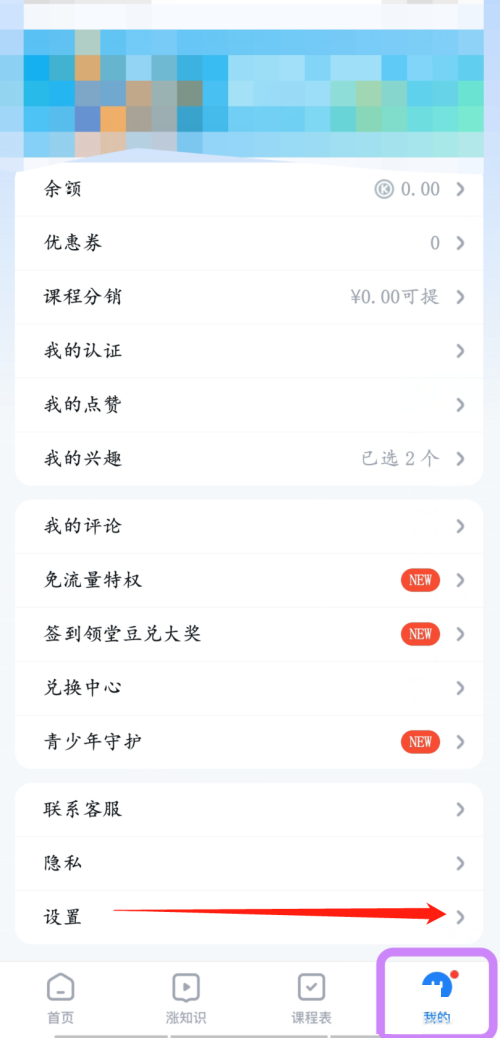
2、然后在【设置】页,找到【账号与安全】选项,点击打开;
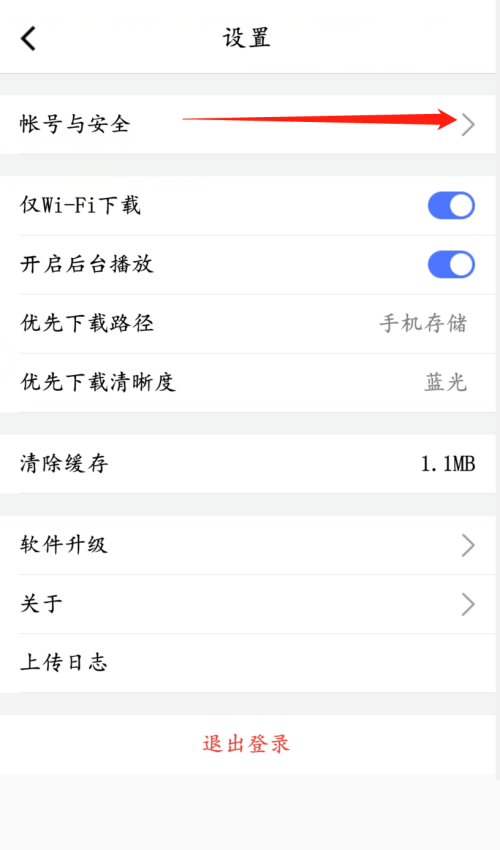
3、最后,就能看到【课堂账号】,点击【复制】即可。
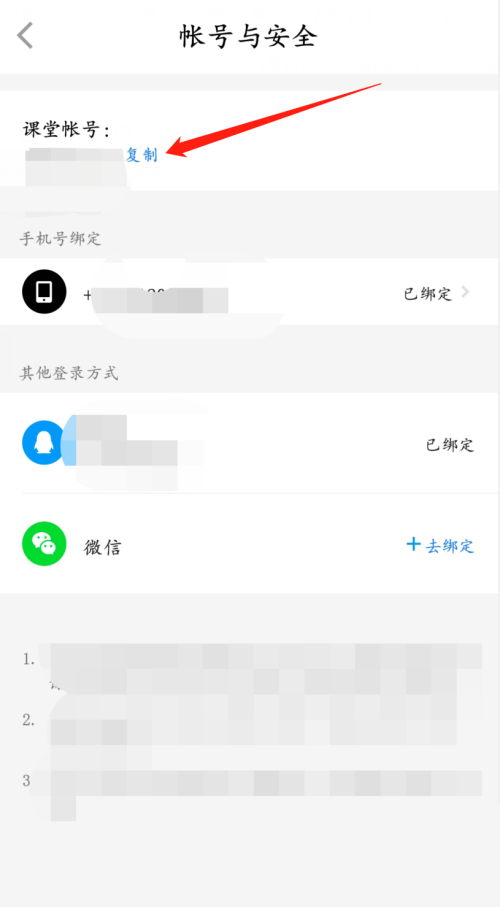
谢谢大家阅读观看,希望本文能帮到大家!
腾讯课堂怎么复制课堂账号?腾讯课堂复制课堂账号教程
1、首先,在手机桌面找到【腾讯课堂】,点击进入。打开【我的】页面,点击【设置】选项;
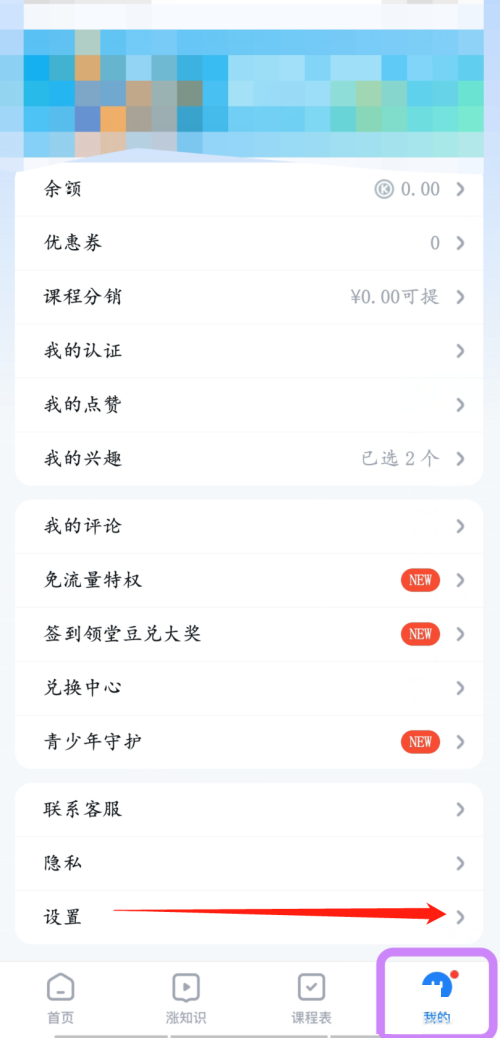
2、然后在【设置】页,找到【账号与安全】选项,点击打开;
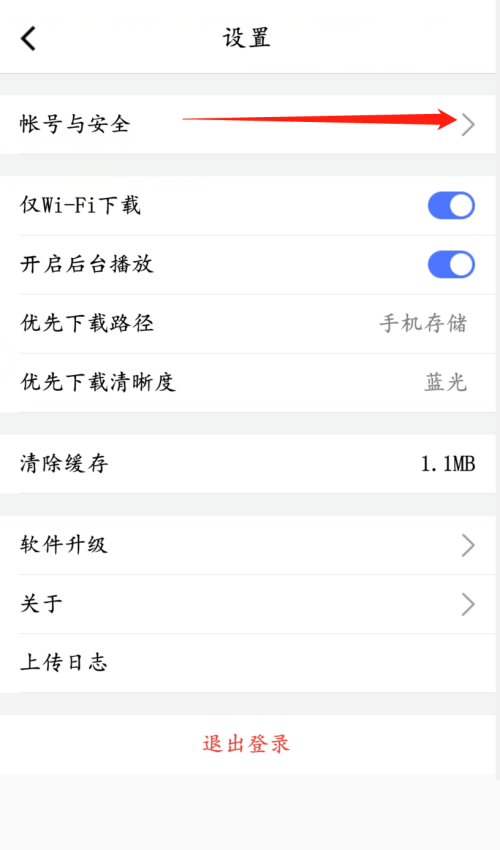
3、最后,就能看到【课堂账号】,点击【复制】即可。
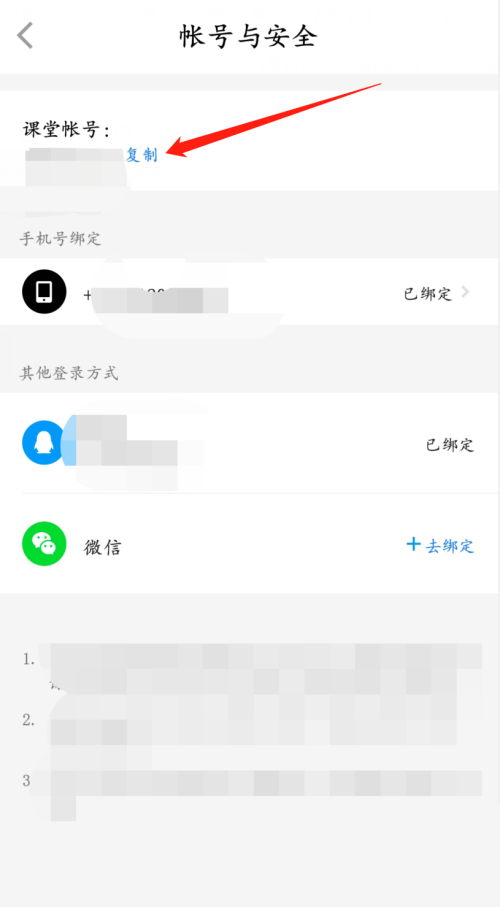
谢谢大家阅读观看,希望本文能帮到大家!